안녕하세요. 오늘 급하게 뉴스가 떳습니다.
오늘 현재 알약 공개용 버전(v.2.5.8.617) 에서 윈도우 시스템 프로그램을
랜섬웨어로 잘못 인식해 OS가 망가지는 현상이 있었습니다.
이를 해결하기 위한 방법은 PC를 안전모드로 부팅한 후에 알약을 제거해야 됩니다.
https://www.hankyung.com/it/article/2022083084947
[속보] "'알약' 오류로 PC 먹통"…이스트시큐리티 긴급 대응 중
[속보] "'알약' 오류로 PC 먹통"…이스트시큐리티 긴급 대응 중, 노정동 기자, 산업
www.hankyung.com
윈도우 10 기준 안전모드 부팅 방법에 대해서 정리해보도록 하겠습니다.
- 첫째, 고급 시작 옵션으로 시작하는 방법 4가지
1. sHIFT + 다시 시작(빠르게 진행 가능)
- 시작->전원->shift + 다시 시작 버튼을 누르면 고급 옵션 선택으로 진입합니다.

2. 설정 창에서 진입
설정 창에서 진입하는 방법은, 시작 버튼 -> 톱니바퀴 눌러주거나, 단축키로 윈도우+I 버튼을 눌러 주시면 됩니다.
그 다음 업데이트 및 보완을 진입후, 복구->고급시작 옵션에서 지금다시 시작을 선택해 줍니다.


3. 안전 부팅 설정

안전 부팅을 설정하기 위해서 윈도우, + R 버튼을 누르시면 실행 앱이 나타나게 됩니다.
그 후에, msconfig 단어를 입력후 확인을 눌러주세요.
그 이후, 부팅 탭으로 진입하셔서 안전부팅을 체크하시고 확인을 눌러 주시면 됩니다.
아래와 같이 다시 시작 버튼이 나타나게 되면, 클릭해주세요.
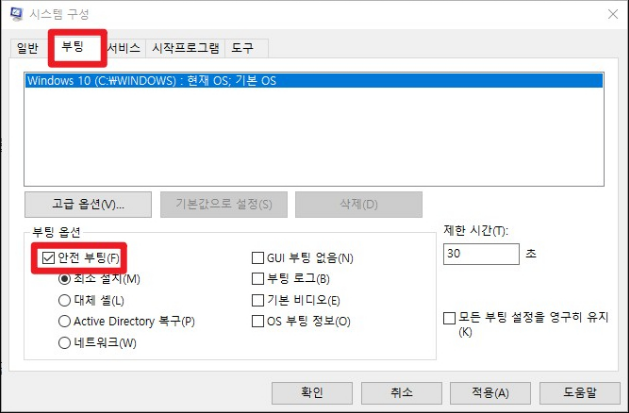
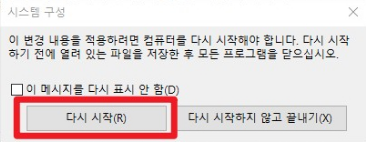
- 둘째, 안전모드 진입하기


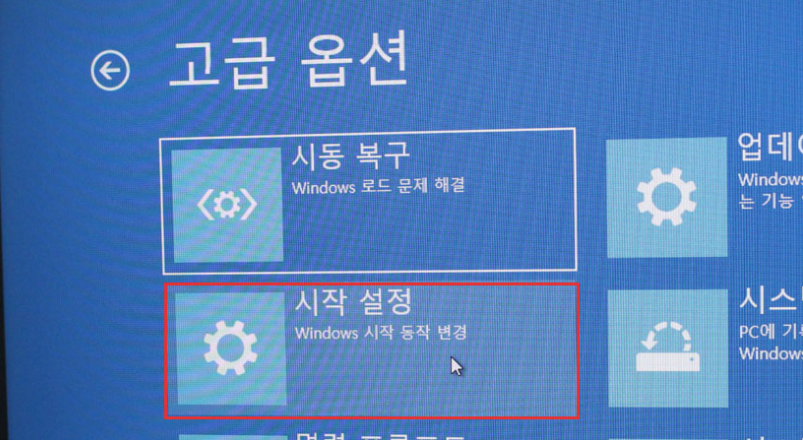
부팅하게 되면 다음과 같이 나타나기세 되면, 문제 해결 버튼을 클릭해주시면 됩니다.
그 이후 고급 옵션으로 진입 -> 시작설정을 눌러 주시면 됩니다.
아래와 같이 시작 설정이 나오게 되면, 다시 시작을 눌러 주세요


재부팅이 시작되면, 시작 설정 화면이 나오는데, 이때 숫자키나 F1-F9 기능키를 이용하여 옵션을 선택할수 있으니,
4~6번 안전모드를 통해서 부팅해주셔서, 알약을 제거 해주시면 됩니다.
알약이 국산 제품이라서 좋긴 한데..매번 이런 보안 이슈가 터져 나오는것이 참으로 실망 스러운것 같습니다.
이것으로 안전모드로 알약 제거 방법에 대해서 알아보았습니다.
'IT리뷰이야기' 카테고리의 다른 글
| [직구]아이폰14(프로,프로맥스) 직구 방법 및 원화 환산 가격을 알아보도록 하자. (5) | 2022.09.08 |
|---|---|
| 갤럭시 z플립 4 구매 고민이 되네요(아이폰 사용자 관점) (3) | 2022.08.24 |
| KT 엠모바일 무제한 요금제 개통 후기(추천인 : U4610) (4) | 2022.01.04 |
| [리뷰]샤오미 차량용 무선 거치대 강추!!!! (3) | 2019.07.24 |
| 구글 크롬캐스트 개봉기!(아이폰과 미러링을 해보자) (0) | 2019.02.23 |



